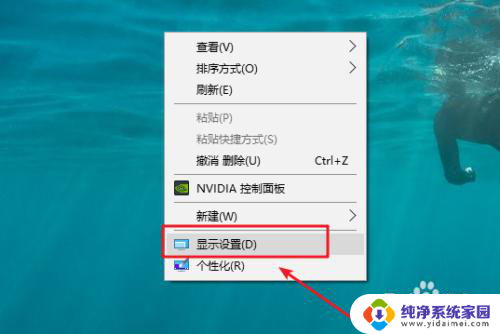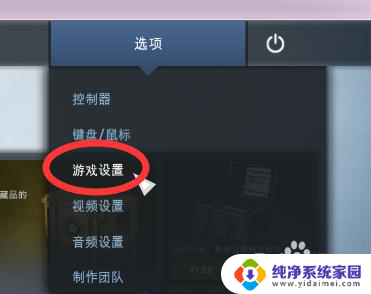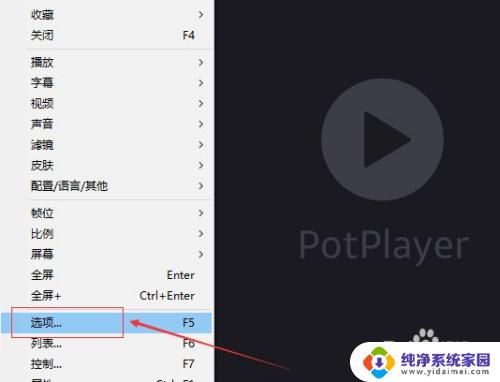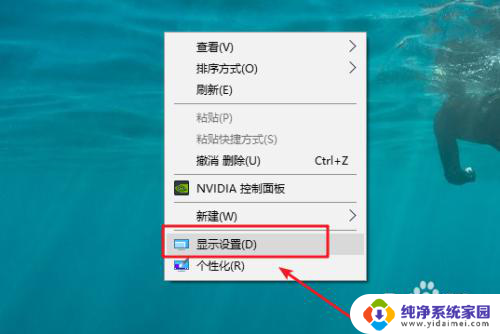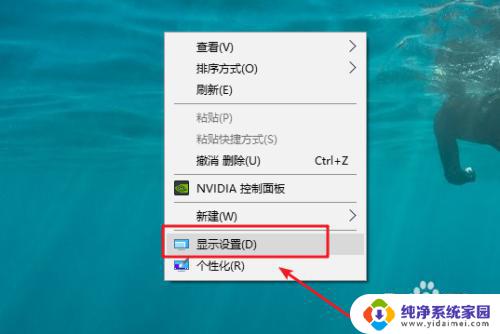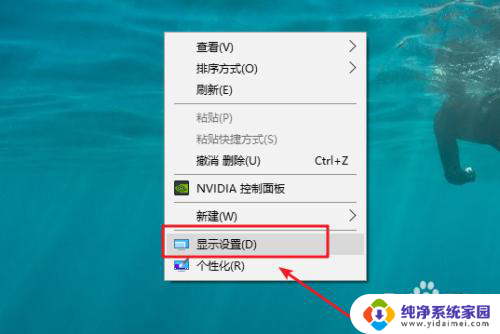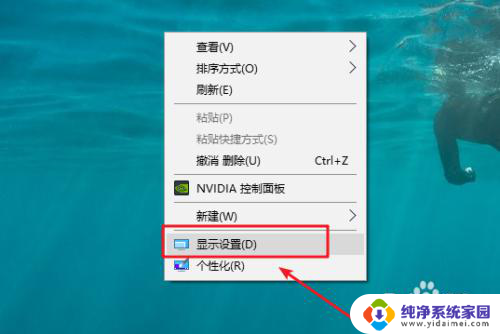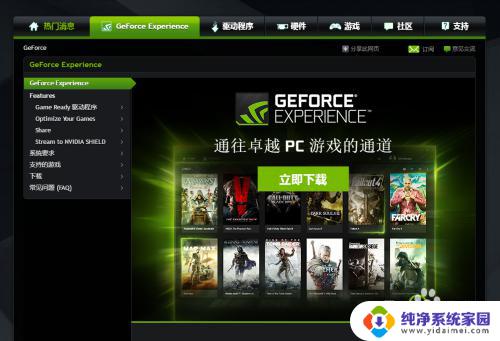怎么实时显示游戏帧数 如何在电脑上显示游戏帧率
怎么实时显示游戏帧数,如今电脑游戏已经成为人们休闲娱乐的重要方式之一,而游戏的流畅度和画面质量则直接影响着玩家的游戏体验,了解游戏的帧率情况对于优化游戏性能和调整画面效果至关重要。那么如何在电脑上实时显示游戏的帧数呢?通过一些简单的操作,我们可以轻松掌握这项技巧,从而更好地享受游戏的乐趣。接下来让我们一起来探讨一下如何实时显示游戏的帧率。
操作方法:
1.首先我们在任务栏的nvdia的图标右键选择NVDIA GeForce Experience这个选项,点击进入。
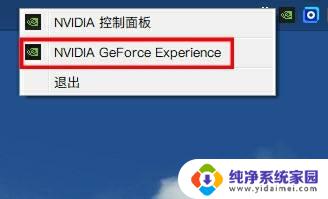
2.这边会提示需要登录nvdia账户,不登录是无法设置的。没有nvdia账户的可以点击创建账户即可。可以使用绑定的微信、qq来登录。
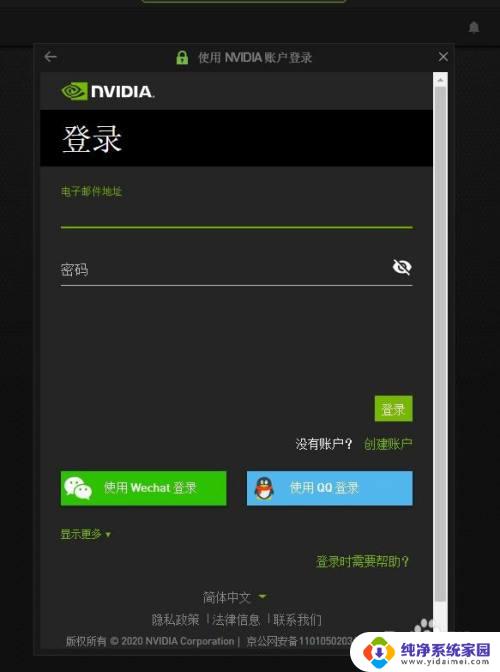
3.登录成功后就是这个界面了,我们要点击自己的账户旁边的设置按钮。
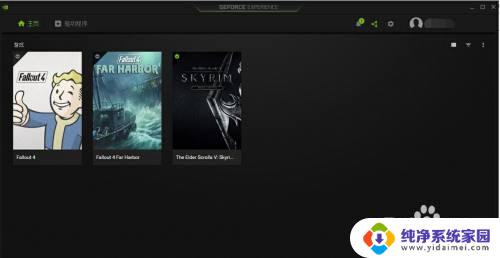
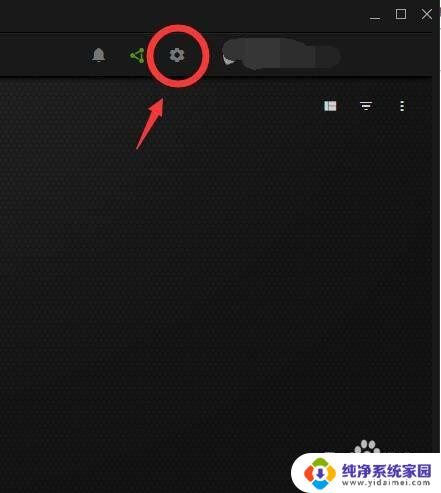
4.点击进入后就是这个界面了,找到游戏内覆盖点击设置。
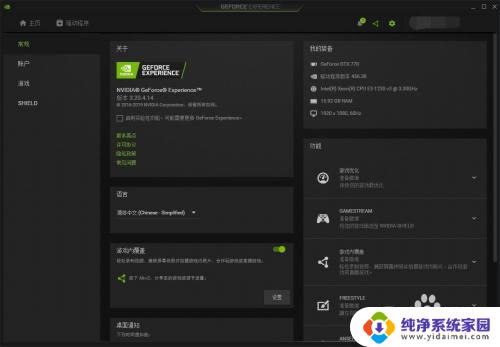
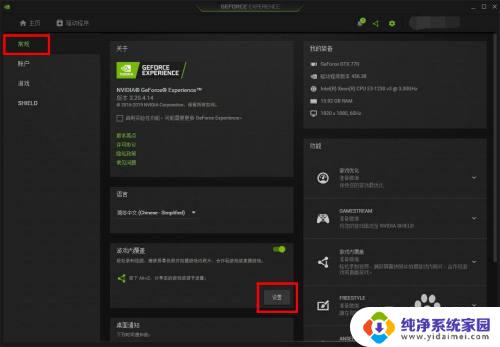
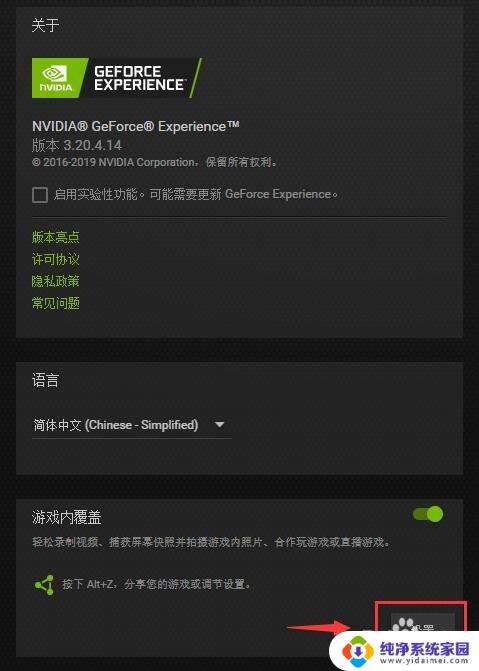
5.在弹出的窗口选择HUD布局,
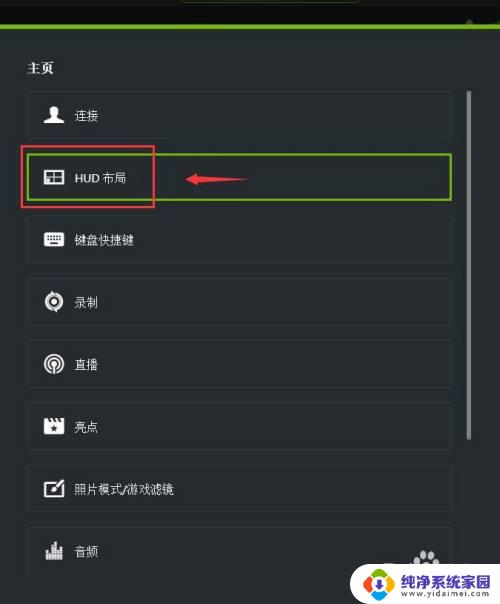
6.这边就看到 每秒帧率计数器,可以选择帧率显示的位置。有四个区域可供选择。


7.这边的话推荐左上角,点击后就设置完成了。我们点击后退 点完成,就设置完成了。这样进入游戏后就显示每秒帧率了。

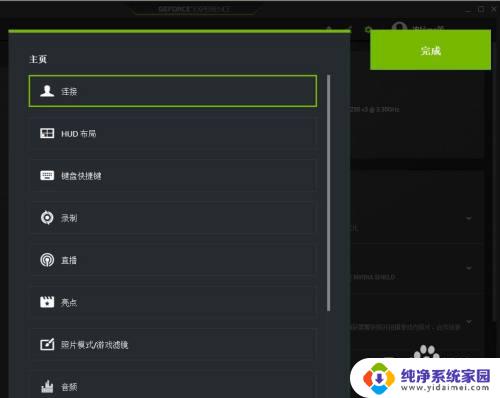
以上就是如何实时显示游戏帧数的全部内容,如果您遇到这种情况,您可以按照本文的操作进行解决,操作简单快速,一步到位。